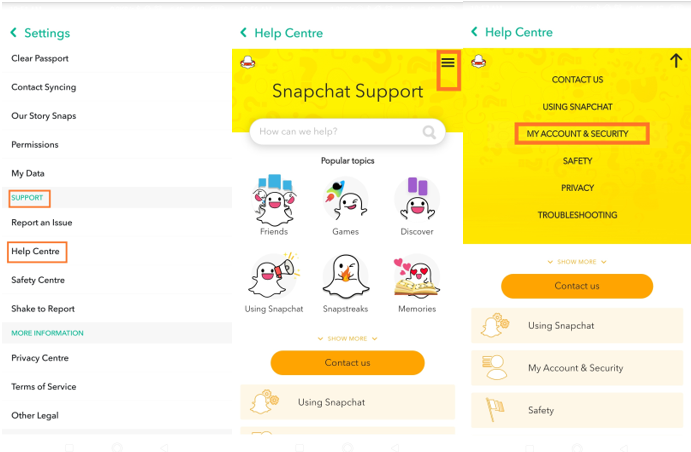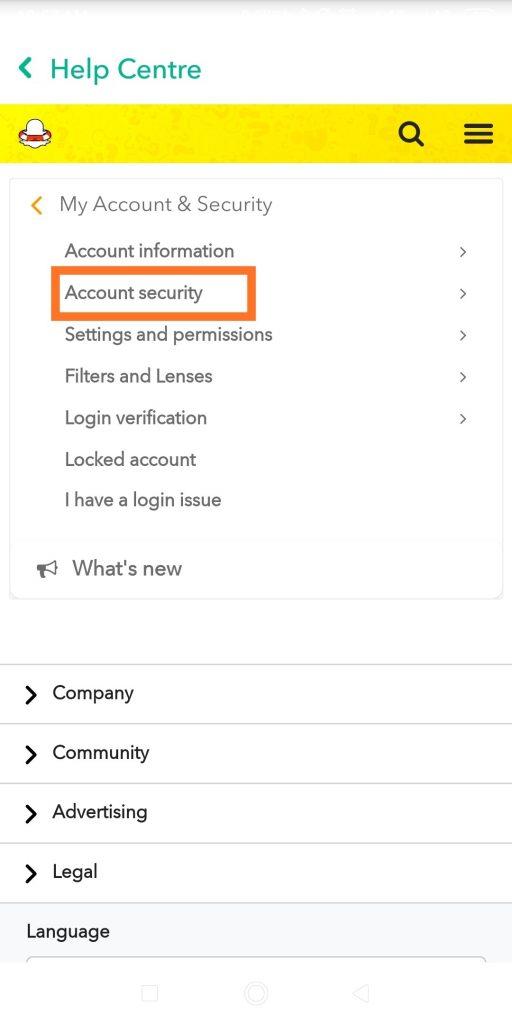„Snapchat “ aktyviai naudoja milijonai žmonių visame pasaulyje, ji pasirodė esanti viena labiausiai priklausomų socialinių tinklų programų. Su daugybe smagių filtrų ir specializuotų lipdukų jis sugebėjo suburti įvairaus amžiaus žmones ir tapti 160+ mln. kasdienių aktyvių naudotojų bendruomenės dalimi.
Jei dėl kokių nors priežasčių norite pailsėti nuo socialinių tinklų svetainių, šis vadovas padės visam laikui ištrinti „Snapchat“ paskyrą per kelias minutes.
Kaip visam laikui ištrinti „Snapchat“ paskyrą
- 1 veiksmas. Eikite į support.snapchat.com/delete-account
- 2 veiksmas. Prisijunkite prie savo paskyros
- 3 veiksmas. Dar kartą prisijunkite prie ką tik atidaryto puslapio
- 4 veiksmas. Spustelėkite „Tęsti“
Vaizdo šaltinis: PCMag.com
Kodėl norite ištrinti „Snapchat“ paskyrą?
Pagrindinis jūsų motyvas ištrinti „Snapchat“ paskyrą gali būti privatumas ir saugumas. Kiekvieną kartą, kai nusiunčiate jį draugui, jis pirmiausia siunčiamas į „Snapchat“ serverius, o tada į norimą „snapchatter“.
Apskritai visus jūsų duomenis gali pasiekti ne tik serverius valdantys žmonės, bet ir trečiosios šalys, giminingos įmonės, verslo partneriai ir kt., kurie gali naudoti arba parduoti jūsų duomenis savo labui (gali būti taikomi reklamai). .
Taigi, jei turite priežasčių pradėti iš naujo ir tiesiog nutraukti socialinius tinklus ar ką nors kita, jums gali tekti sužinoti, kaip išjungti / ištrinti „Snapchat“ paskyrą!
Taip pat skaitykite: Kaip gauti daugiau peržiūrų „Snapchat“.
Kaip visam laikui ištrinti „Snapchat“ paskyrą naudojant žiniatinklio naršyklę?
Norėdami ištrinti „Snapchat“ paskyrą naudodami žiniatinklio naršyklę, atlikite šiuos veiksmus:
1 veiksmas. Norėdami visam laikui išjungti „Snapchat“ paskyrą, eikite į support.snapchat.com/delete-account naudodami bet kurią savo telefono žiniatinklio naršyklę.
2 veiksmas. Norėdami prisijungti, įveskite savo Snapchat kredencialus. Pažymėkite laukelį Robot Captcha, kad užbaigtumėte prisijungimo procesą.
3 veiksmas – kai tik prisijungsite, būsite nukreipti į „ Snapchat“ paskyros ištrynimo puslapį . Dar kartą įveskite savo Snapchat prisijungimo duomenis.
4 veiksmas – bakstelėkite „Tęsti“, kad ištrintumėte „Snapchat“ paskyrą.
5 žingsnis – štai ir viskas. Baigėte, atsisveikinkite su „Snapchat“!
Jūsų duomenis „Snapchat“ saugos 30 dienų, jei norėsite dar kartą suaktyvinti paskyrą. Jei taip, tiesiog prisijunkite naudodami savo „Snapchat“ ID ir slaptažodį, kad užbaigtumėte aktyvinimo procesą.
Norite patikrinti, ar jūsų „Snapchat“ paskyra buvo visam laikui ištrinta, ar ne? Pabandykite prisijungti naudodami „Snapchat“ kredencialus po 30 dienų. Jei paskyra buvo pašalinta, nebus galimybės vėl prisijungti!
Taip pat žiūrėkite: -
Kaip rasti ką nors „Snapchat“ be vartotojo vardo ... Jei norėjote ką nors įtraukti į „Snapchat“, bet neturite vartotojo vardo. Galite pridėti naudodami „Snapcode“,...
Kaip visam laikui ištrinti „Snapchat“ paskyrą naudojant mobiliąją programą?
Norėdami ištrinti „Snapchat“ paskyrą naudodami programą mobiliesiems, vadovaukitės toliau pateiktomis instrukcijomis:
1 veiksmas – paleiskite „Snapchat“ savo telefone. Jei dar nesate prisijungę, įveskite savo Snapchat ID ir slaptažodį, kad atidarytumėte programą
2 veiksmas – eikite į pagrindinį meniu spustelėdami piktogramą viršutiniame kairiajame kampe. Atidarykite nustatymus (krumpliaračio piktogramą), esančią viršuje, dešinėje.
3 veiksmas. Eikite į Pagalba > Pagalbos centras > Raskite parinktį Mano paskyra ir sauga meniu piktogramoje (rodoma kaip trijų lygiagrečių horizontalių linijų piktograma viršuje, dešinėje).
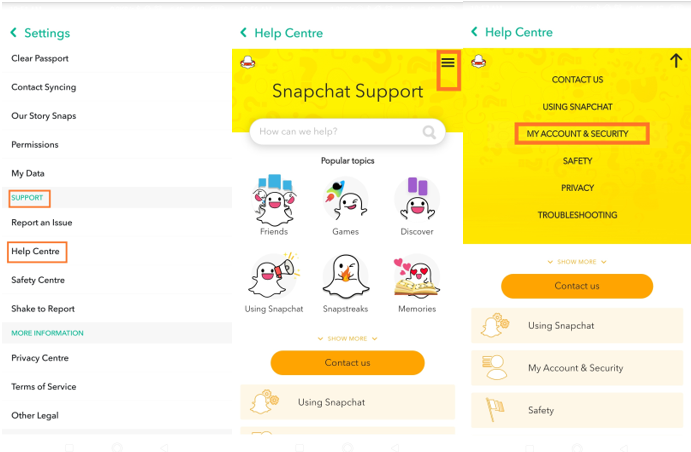
4 veiksmas – spustelėkite parinktį „Paskyros sauga“.
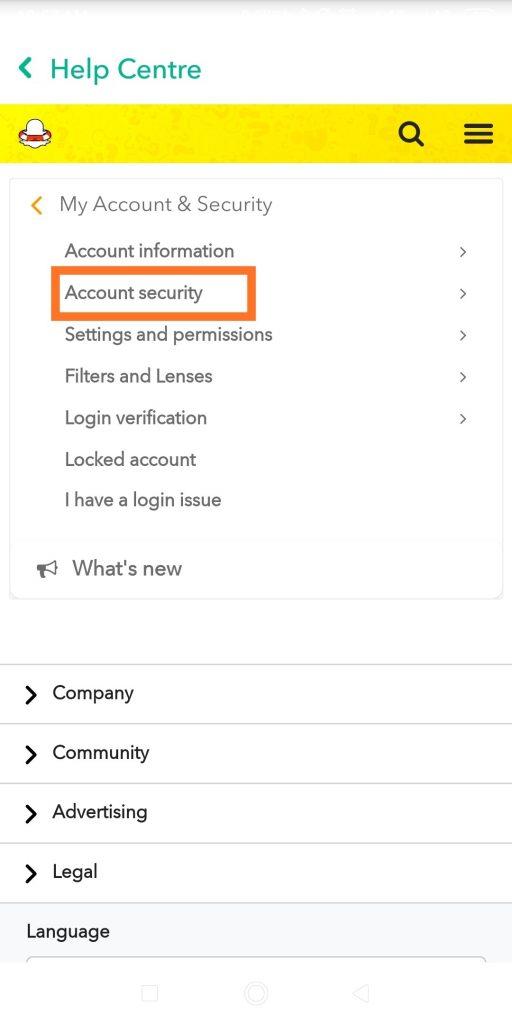
5 veiksmas – spustelėkite parinktį „Ištrinti mano paskyrą“. Žemiau bus rodomos kelios susijusios nuorodos. Spustelėkite „Kaip ištrinti paskyrą?“.
6 veiksmas – kitame ekrane, skiltyje Kaip ištrinti „Snapchat“ paskyrą > spustelėkite „paskyrų portalas“.
Būsite nukreipti į „Snapchat“ pagalbos centro puslapį („Snapchat“ palaikymas), kur turėsite dar kartą įvesti „Snapchat“ vartotojo ID ir slaptažodį > tęskite bakstelėdami Tęsti. Kai jūsų kredencialai bus patvirtinti, kitame puslapyje jums bus pranešta apie paskyros išjungimą.
Taip pat skaitykite: Kaip padaryti „Snapchat“ ekrano kopiją jiems nežinant
Bandote detoksikuoti ir nuo kitų socialinės žiniasklaidos programų? Norėdami ištrinti „ Instagram“ ir „ Google+“ paskyras, vadovaukitės mūsų nuosekliu vadovu !